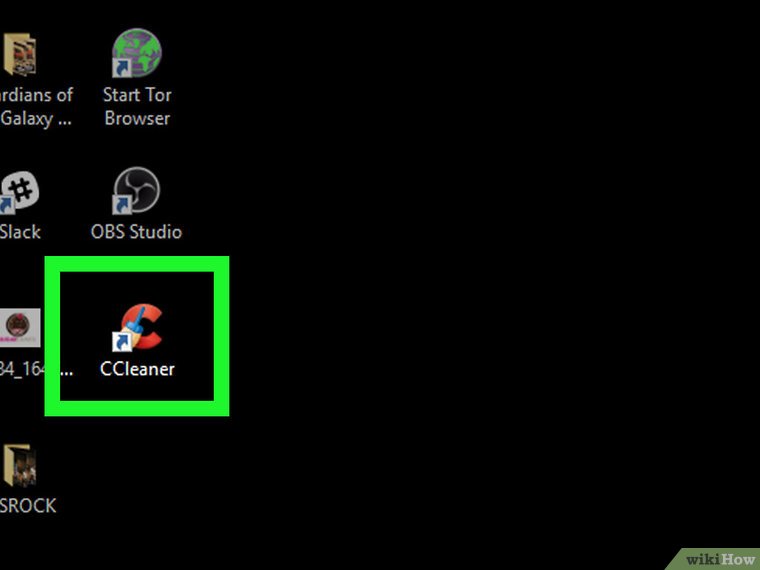نحوه استفاده از CCleaner
در این راهنما، روش دانلود، نصب و کار با نرمافزار CCleaner را به صورت گامبهگام یاد خواهید گرفت.
**مراحل کار:**
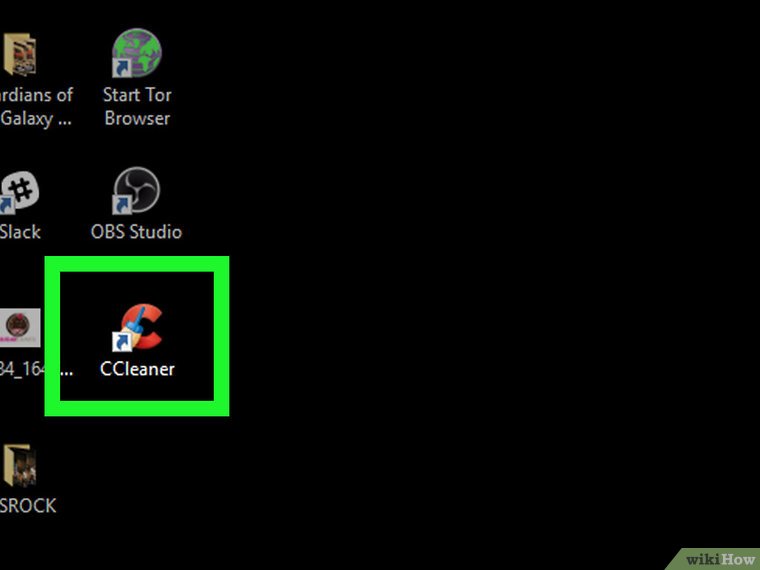
CCleaner
1. برنامه CCleaner را اجرا کنید. برای این کار، روی نماد این نرمافزار دو بار کلیک کنید.
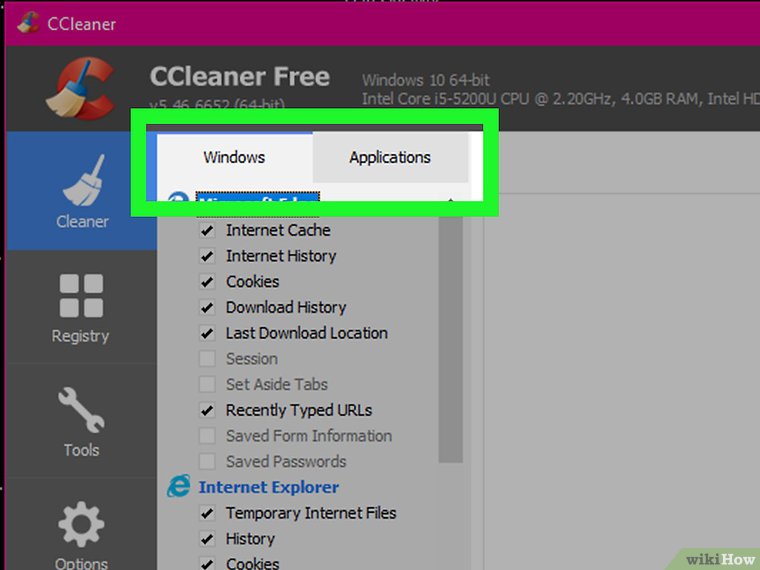
مرحله دوم: پاکسازی برنامهها
برای پاکسازی، یک برنامه را انتخاب کنید. CCleaner میتواند دو نوع برنامه را از کامپیوتر شما حذف کند:
۱. برنامههایی که به طور خودکار توسط سیستم نصب شدهاند
۲. برنامههایی که شما شخصاً نصب کردهاید

روش کار با CCleaner
۳. تیک گزینههایی را که نمیخواهید پاک شوند، بردارید. به صورت پیشفرض، CCleaner تمام موارد این فهرست را انتخاب کرده است.
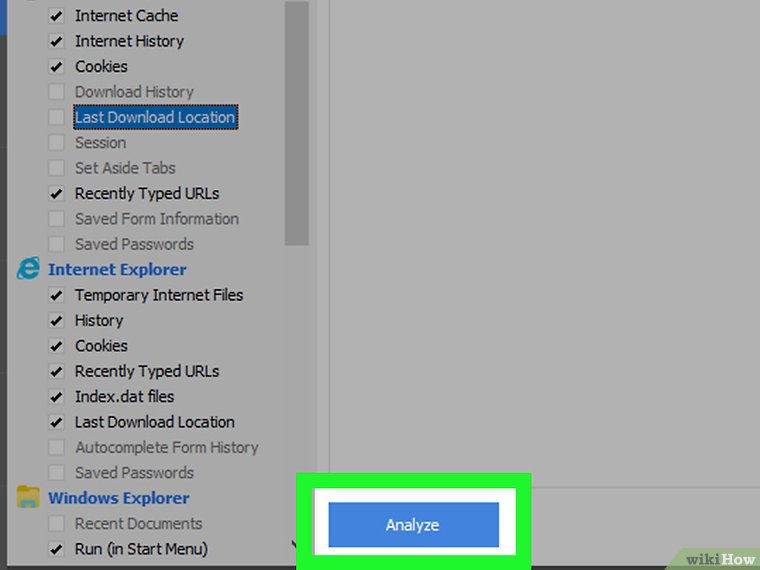
روش کار با CCleaner
مرحله چهارم: دکمه Analyze را بفشارید. این گزینه به رنگ آبی در بخش چپ پنجره برنامه قرار گرفته است.
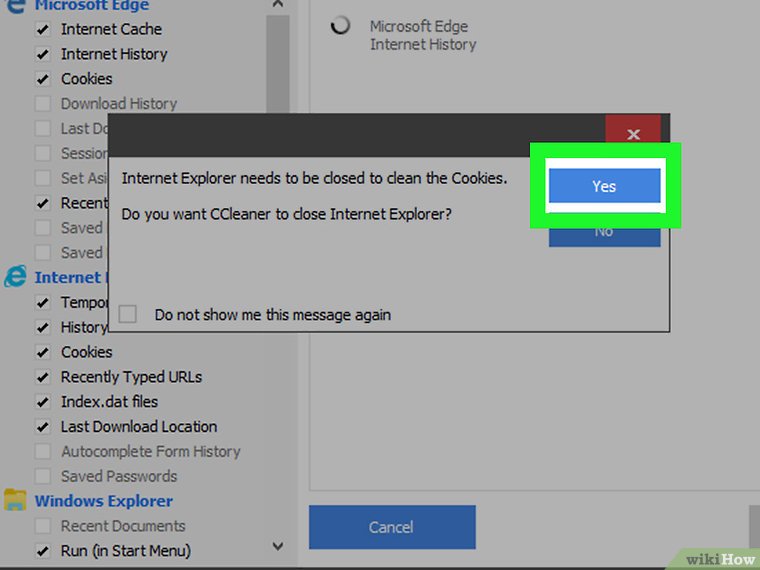
روش کار با CCleaner
۵. اگر برنامهای در حال اجرا باشد و CCleaner قصد پاک کردن آن را داشته باشد، باید ابتدا آن برنامه را ببندید. برای این کار، روی دکمه «بستن» کلیک کنید.
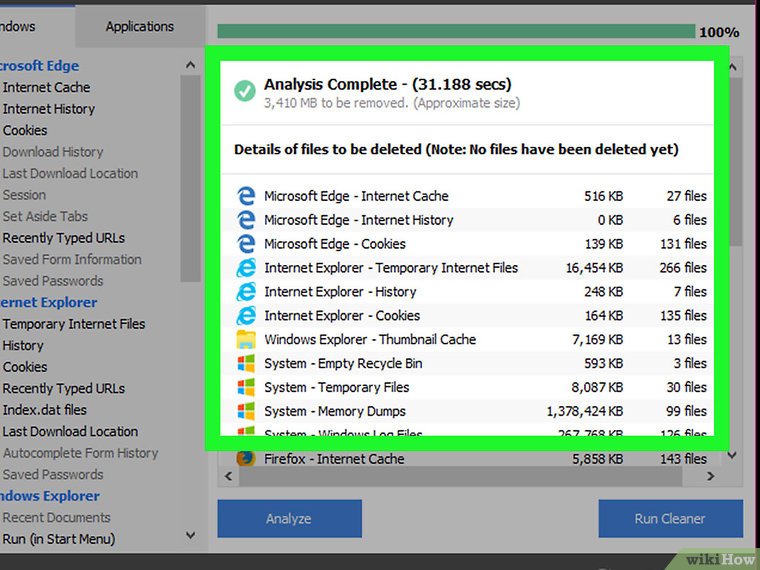
روش کار با CCleaner
مرحله ۶: فهرست نرمافزارهایی که برای پاکشدن انتخاب شدهاند را بررسی کنید. اگر میخواهید بعضی از برنامهها پاک نشوند، آنها را از این فهرست خارج کنید.

روش پاکسازی با CCleaner
مرحله ۷: روی گزینه “اجرای پاکساز” کلیک کنید. این گزینه که با رنگ آبی مشخص شده، در سمت راست صفحه اصلی برنامه قرار دارد.
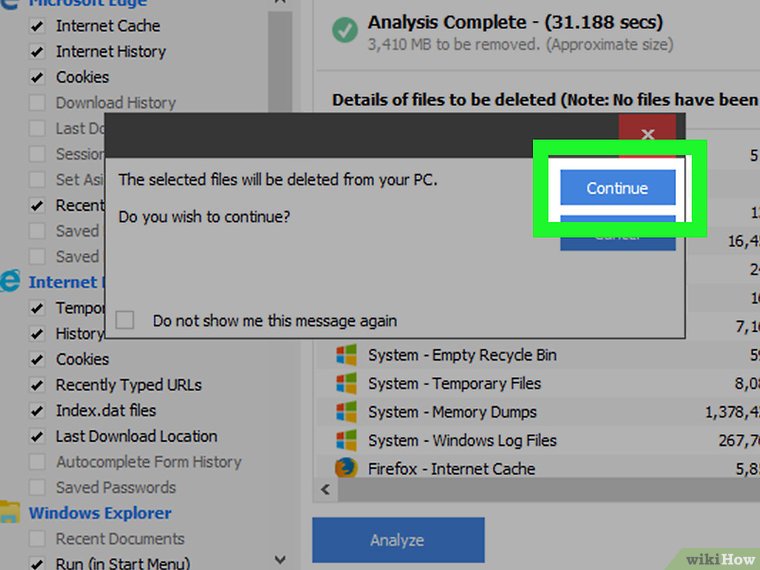
روش کار با برنامه CCleaner
8. وقتی برنامه از شما خواست، دکمه Continue را فشار دهید. با این کار، CCleaner فایلها و پوشههای موقت و بیاستفاده را از رایانه شما پاک خواهد کرد.
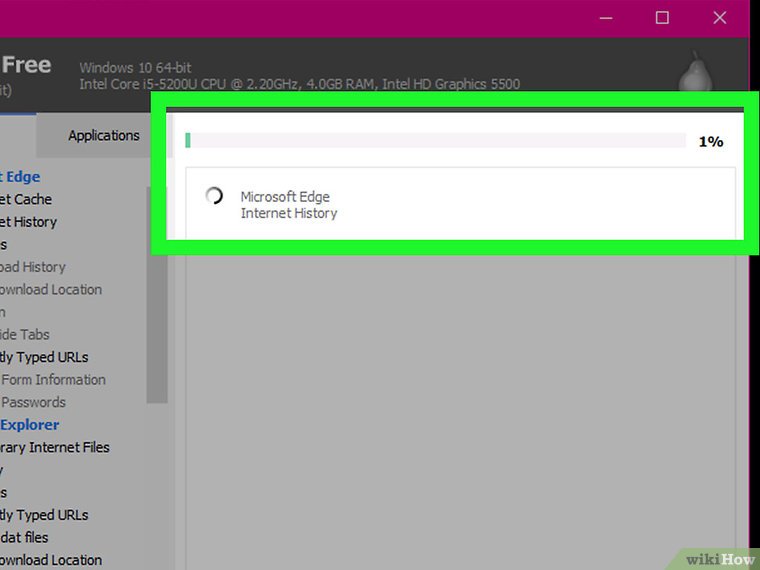
روش کار با برنامه CCleaner
۹. منتظر بمانید تا نرمافزار به طور کامل عملیات پاکسازی را به پایان برساند.
در این مقاله آموزش رفع مسدودی تلفن ثابت با کم ترین دردسر (قبل و بعد پرداخت) اطلاعات مفیدی آمده است.
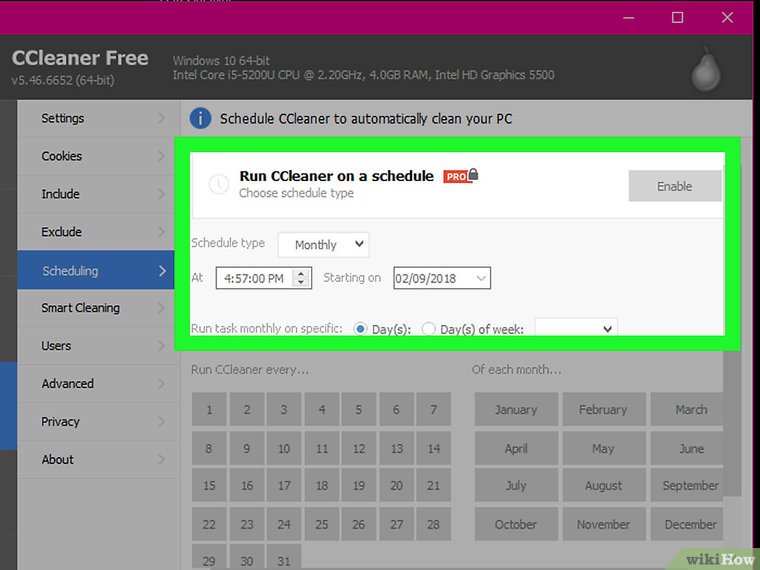
روش کار با برنامه CCleaner
بهتر است از نرمافزار CCleaner بیشتر از دو بار در ماه استفاده نکنید.